Importer un Événement Caractérisé ou un filtre personnalisé simplifié
![]()
La fenêtre Import d'évènements caractérisés et de filtres personnalisés permet d'ajouter à la base de données des évènements caractérisés ou des filtres personnalisés à partir d'un classeur Excel formaté.
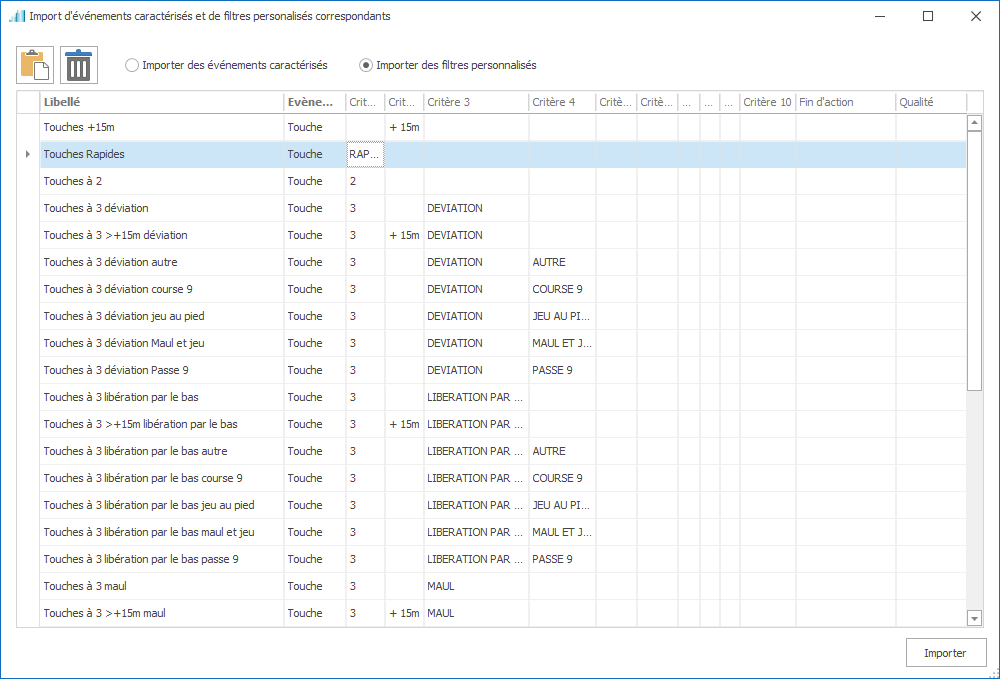
Elle est utilisée pour :
Déterminer le type d'import à effectuer
Modifier le nom du filtre ou de l'évènement dans la base
Réaffecter l'évènement mentionné dans le classeur à un évènement existant dans la base
Corriger ou effacer le texte des différentes colonnes critères
Supprimer une ligne incorrecte
Créer des filtres personnalisés par lot
Créer des évènements caractérisés par lot
Comment l'utiliser ?
![]() Collez le contenu du presse-papiers dans la grille.
Collez le contenu du presse-papiers dans la grille.
![]() Supprimez une ligne incorrecte.
Supprimez une ligne incorrecte.
Importer des évènements caractérisés - Si activé les lignes du classeur Excel seront ajoutées à la liste des évènements caractérisés.
Importer des filtres personnalisés - Si activé les lignes du classeur Excel seront ajoutées à la liste des filtres personnalisés.
Libellé - Modifiez éventuellement le texte de cette colonne si le libellé existe déjà ou qu'il n'est pas correct.
Événement - Sélectionnez une valeur dans la liste pour réaffecter ce filtre à un évènement de votre base qui porte un autre nom.
Importer - Démarrer le traitement d'importation des lignes de la grille.
![]() Les cellules de la grille sont sensibles à la casse du texte saisie. Vérifiez que le texte des cellules du classeur Excel est identique à celui des critères des évènements.
Les cellules de la grille sont sensibles à la casse du texte saisie. Vérifiez que le texte des cellules du classeur Excel est identique à celui des critères des évènements.
Exemple : déviation et DEVIATION sont deux valeurs différentes !
Il n'est pas possible d'importer un filtre avec un nom existant dans la base de données.
Il n'est pas possible d'importer un filtre ou un évènement existant ayant le même nom mais avec des critères différents.
Les cellules non conformes à l'import sont mises en évidence avec une bordure rouge ou orange. En survolant la cellule, une info-bulle vous indique la raison de la non-conformité.

